Bạn có một đoạn văn bản nếu bạn muốn tìm kiếm vị trí của ký tự trong một chuỗi văn bản thì bạn sẽ làm như thế nào? Trong Excel CÓ một hàm để tìm kiếm vị trí của ký tư trong văn bản, đó là hàm FIND().
Khi nào sử dụng hàm FIND() trong Excel
Trong Excel hàm FIND() CÓ thể sử dụng để tìm vị trí của một ký tự trong một chuỗi văn bản.
Kết quả mà hàm FIND() trả về là một số, số này sẽ đại diện cho vị trí xuất hiệu của ký tự đó trong chuỗi văn bản.
Cú pháp hàm FIND()
= FIND (find_text, within_text, [start_num])
Trong đó:
- find_text: là ký tự hoặc một văn bản muốn tìm kiếm vị trí.
- within_text: văn bản mà bạn muốn tìm kiếm vị trí của find_text trong đó.
- [start_num]: chỉ định vị trí bắt đầu tìm kiếm trong within_text.
Một vài lưu ý khi dùng hàm FIND() trong Excel
Nếu số chỉ đinh [start_num] không được chỉ định, thì hàm sẽ bắt đầu tìm kiếm từ đầu chuỗi văn bản
Nếu số chỉ định [start_num] nhỏ hơn 0 hoặc lớn hơn độ dài của chuỗi tìm kiếm thì kết quả là lỗi #VALUE!
Hàm FIND() trong Excel có phân biệt chữ hoa và chữ thường nên các bạn chú ý.
Hàm FIND() trong Excel không hỗ trợ tìm kiếm các ký tự theo kiểu như *find_text, find_text*, *find_text*,…
Một vài ví dụ của hàm FIND() trong Excel
Tiếp theo, để hiểu rõ hơn về công dụng của hàm FIND() trong Excel. Mình có một số ví dụ về cách sử dụng hàm FIND().
Ví dụ 1 Tìm kiếm từ trong văn bản bắt đầu từ vị trí đầu tiên
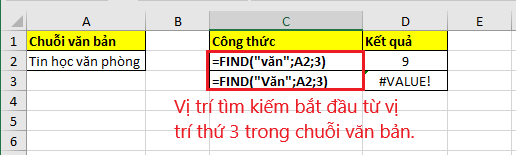
Trong ví dụ trên, bạn đang tìm kiếm từ “văn” trong đoạn văn bản “Tin học văn phòng”. Kết quả trả về là số 9, tức là hàm FIND() tìn thấy từ “văn” từ vị trí số 9. Ngoài ra, trong ví dụ này hàm FIND() bắt đầu tìm kiếm từ vị trí đầu tiên. Vì [start_num] là số 1, nhưng nếu bạn không điền hệ thống sẽ tự hiểu là 1.
Nhưng ở trong ô màu đỏ kết quả trả về là lỗi, vì hàm FIND() trong Excel phân biệt chữ hoa và thường nên lỗi #VALUE! xảy ra.
Nếu bạn muốn tìm kiếm mà không phân biệt hoa thường thì bạn có thể sử dụng hàm SEARCH().
Ví dụ 2 Tìm kiếm từ trong văn bản bắt đầu từ vị trí cụ thể
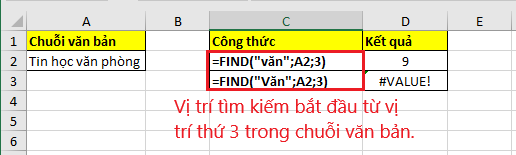
Trong ví dụ trên, mình tiến hành tìm kiếm từ vị trí cụ thể trong hàm FIND. Hàm vẫn trả về là 9 vì từ “văn” vẫn nằm trong khoản từ vị trí tìm cụ thể đến hết chuỗi.
Tuy nhiên, nếu từ “văn” không có trong khoản đó thì sẽ có lỗi.
Ví dụ 3 Khi từ hoặc ký tự xuất hiện nhiều lần trong chuỗi
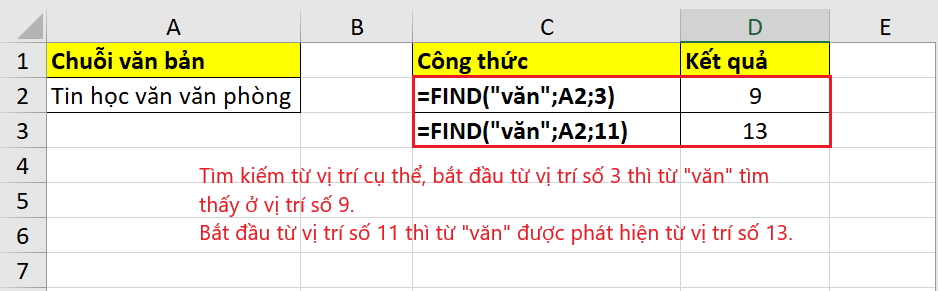
Hàm FIND trong Excel bắt đầu tìm kiếm văn bản được chỉ định từ vị trí được chỉ định. Trong ví dụ trên, khi bạn tìm kiếm từ “văn” trong chuỗi văn bản với vị trí bắt đầu là 3, kết quả sẽ trả về 9, vì hàm FIND() sẽ lấy từ “văn” đầu tiên.
Khi bạn bắt đầu tìm kiếm từ ký tự thứ hai trở đi, nó sẽ trả về 13, vì hàm sẽ tìm kiếm từ vị trí 11 đến hết chuỗi.
Kết luận bài viết
Như vậy mình đã hướng dẫn các bạn sử dụng hàm FIND() trong Excel và kèm theo các ví dụ thực tế của hàm FIND().
Mình có một vài lưu ý:
- Hàm FIND() phân biệt chữ hoa và thường.
- Nếu ký tự tìm kiếm không có trong chuỗi thì sẽ báo lỗi #VALUE!.
- [start_num] có thể không điền, nếu không điền sẽ hiểu mặc định là vị trí đầu tiên.
Chúc các bạn thành công!

